Usare le versioni per eseguire modifiche e test senza conseguenze per le app di staging o produzione
Importante
LUIS verrà ritirato il 1 ottobre 2025 e a partire dal 1 aprile 2023 non è più possibile creare nuove risorse LUIS. È consigliabile eseguire la migrazione delle applicazioni LUIS a comprensione del linguaggio di conversazione per beneficiare di supporto continuativo sul prodotto e delle funzionalità multilingue.
Le versioni consentono di compilare e pubblicare modelli diversi. Una procedura consigliata consiste nel clonare il modello attualmente attivo in una versione diversa dell'app prima di apportare modifiche al modello.
La versione attiva è quella che si sta modificando nella sezione Build del portale LUIS con finalità, entità, caratteristiche e modelli. Quando si usano le API di creazione, non è necessario impostare la versione attiva perché le chiamate API REST specifiche della versione includono la versione nella route.
Per usare le versioni, aprire l'app selezionando il relativo nome nella pagina Mie app, quindi selezionare Gestisci nella barra superiore e successivamente Versioni nella sezione di navigazione a sinistra.
L'elenco delle versioni mostra le versioni pubblicate, dove vengono pubblicate e la versione attualmente attiva.
Clonare una versione
Selezionare la versione che si vuole clonare, quindi selezionare Clone nella barra degli strumenti.
Nella finestra di dialogo Clone version (Clona versione) digitare un nome per la nuova versione, ad esempio "0.2".
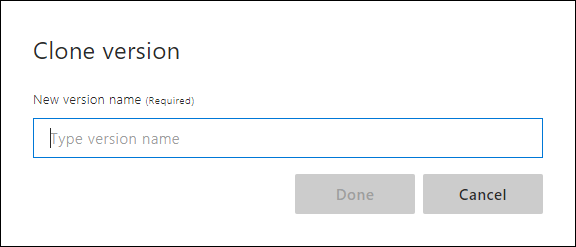
Nota
L'ID della versione può essere composto solo da caratteri, cifre o '.' e non può superare i 10 caratteri.
Verrà creata una nuova versione con il nome specificato, che verrà impostata come versione attiva.
Impostare la versione attiva
Selezionare una versione dall'elenco, quindi selezionare Attiva nella barra degli strumenti.
Importare la versione
È possibile importare una versione .json o .lu dell'applicazione.
Selezionare Importa dalla barra degli strumenti e quindi selezionare il formato.
Nel comando Importa nuova versione della finestra popup, immettere il nuovo nome della versione di dieci caratteri. È necessario impostare un ID versione solo se la versione nel file è già presente nell'app.
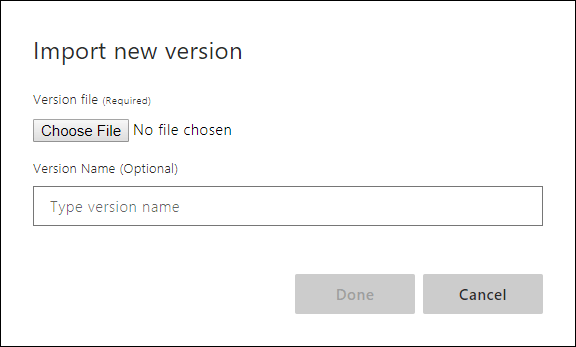
Una volta importata una versione, la nuova versione diventa quella attiva.
Errori di importazione
- Errori di tokenizer: se si verifica un errore di tokenizer durante l'importazione, si sta provando a importare una versione che usa un tokenizer diverso da quello attualmente usato dall'app. Per risolvere questo problema, vedere Migrazione tra versioni del tokenizer.
Altre azioni
- Per eliminare una versione, selezionare una versione dall'elenco, quindi selezionare Elimina nella barra degli strumenti. Selezionare OK.
- Per eliminare una versione, selezionare una versione dall'elenco, quindi selezionare Rinomina nella barra degli strumenti. Immettere un nuovo nome e selezionare Fatto.
- Per esportare una versione, selezionare una versione dall'elenco, quindi selezionare Esporta app nella barra degli strumenti. Scegliere JSON o LU da esportare per un backup o salvare nel controllo del codice sorgente, scegliere Esporta per il contenitore per usare questa app in un contenitore LUIS.
Vedi anche
Vedere i collegamenti seguenti per visualizzare le API REST per l'importazione e l'esportazione di applicazioni: